用MATLAB绘图
利用matlab进行绘图的基本流程

利用matlab进行绘图的基本流程Matlab is a powerful software tool that is widely used for data analysis, visualization, and modeling. One of the most common tasks in Matlab is plotting graphs to visualize data in a clear and concise manner. The process of creating a plot in Matlab involves several steps, from importing data to customizing the appearance of the plot.Matlab是一种强大的软件工具,广泛用于数据分析、可视化和建模。
在Matlab中最常见的任务之一是绘制图形,以清晰、简洁的方式可视化数据。
在Matlab中创建图形的过程涉及几个步骤,从导入数据到定制绘图的外观。
The first step in plotting a graph in Matlab is to import the data that you want to visualize. This can be done by loading a data file into Matlab or by creating a matrix or array directly in the Matlab workspace. Once the data is imported, you can use Matlab's plotting functions, such as plot() or scatter(), to create the desired plot.在Matlab中绘制图形的第一步是导入您想要可视化的数据。
Matlab绘图
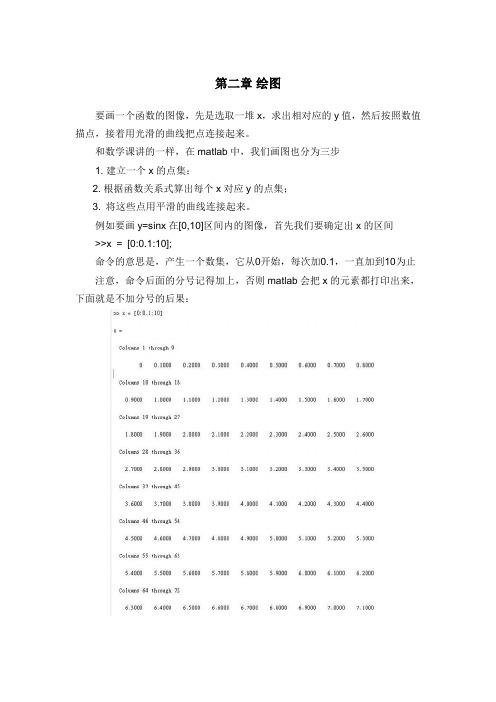
第二章绘图要画一个函数的图像,先是选取一堆x,求出相对应的y值,然后按照数值描点,接着用光滑的曲线把点连接起来。
和数学课讲的一样,在matlab中,我们画图也分为三步1. 建立一个x的点集;2. 根据函数关系式算出每个x对应y的点集;3. 将这些点用平滑的曲线连接起来。
例如要画y=sinx在[0,10]区间内的图像,首先我们要确定出x的区间>>x = [0:0.1:10];命令的意思是,产生一个数集,它从0开始,每次加0.1,一直加到10为止注意,命令后面的分号记得加上,否则matlab会把x的元素都打印出来,下面就是不加分号的后果:有了x的数集后,我们再根据函数关系式y=sinx得出y的点集>>y = sin(x);同样的,别忘了把分号加上抑制程序输出y的具体值,以及sin(x)的括号别忘了加到这里,我们已经把x和y确定下来,接下来只需用plot(x,y)命令即可绘制出图像>>plot(x,y)当然,如果你不定义y,而直接用一下嵌套命令也是可以的>>plot(x,sin(x))我们将x的增量变大一点,改为0到10,每次增幅为1,即>>x = [0:1:10];然后我们输入>>plot(x,y)我们会得到错误信息:原因是之前我们定义的y是由之前的x决定的,当x改变后,y依然没有改变,为了解决这个问题,我们要把y重新定义一遍,即命令要完整再输入一遍>>x = [0:1:10];>>y = sin(x);>>plot(x,y)然后程序会绘制出和我们预期相同的图像没错,我们将看到不光滑的曲线,这告诉我们,当使用plot(x,y)画图的时候x的增加幅度尽可能小一些,画出的图像才精确(跟数学里点越多图像越精确原理一样的)为了美化图像(有时是为了更清楚的辨析图像),我们经常要为图像加上网格,为坐标轴命名,改变曲线的颜色、形状这些命令2.1 加上网格我们使用grid on 命令我们这样书写:>>x=[0:0.1:10];y=sin(x);>>plot(x,y),grid on这样就画出了带网格的图像当然,也可以先画出没有网格的图像,再把窗口切回matlab命令输入窗口,输入grid on,这样图像就会加上网格,即>>x=[0:0.1:10];y=sin(x);>>plot(x,y)>>grid on2.2 为坐标轴命名为x坐标轴命名的命令是xlabel(),显然,y的就应该是ylabel()比如这里,我想让x命名为x,y命名为sinx,则如下输入:>>x=[0:0.1:10];y=sin(x);>>plot(x,y),xlabel(‘x’),ylabel(‘sinx’)注意,坐标轴的名字要用引号括起来,表示字符串当然也可以画图后再标坐标轴,即:>>x=[0:0.1:10];y=sin(x);>>plot(x,y)>>xlabel(‘x’)>>ylabel(‘sinx’)然后我们就可以看到坐标轴带命名的图像:2.3 绘制多条曲线绘制多条曲线有两种情况,一种是在同一个坐标面内画多条曲线,另一种是在一个面内画多个独立的曲线我们先讲第一种,假设我们要在一个坐标面内画sinx,cosx,tanx的图像先定义x,y>>x=[0:0.1:10]>>y1=sin(x);>>y2=cos(x);>>y3=tan(x);接着画图>>plot(x,y1)这时候函数绘制出了sinx的图像接着我们继续画>>plot(x,y2)我们会发现程序会把之前的sinx图像抹掉,然后绘制cosx的图像为了让他们同时存在,我们使用hold on命令,即画完一个图后,hold on,继续画当我们再加上tanx后会得到这个图像这是因为函数显示区间设置的原因,后面讲2.4 更改图像显示区间从楼上我们已经在一个图中画出了sinx、cosx、tanx的图像,但是我们知道tanx的值域是负无穷到正无穷,而sin,cos的值域是-1到1,这导致了我们基本上看不到sin,cos的图像,为了解决这个问题,我们只需用axis命令即可,命令格式为axis([xmin xmax ymin ymax])即括号内跟一个区间,四个数字分别是x的起点,x的终点,y的起点,y的终点。
使用matlab绘制三维图形的方法

使用matlab绘制三维图形的方法要使用MATLAB绘制三维图形,首先需要了解MATLAB中的三维绘图函数和绘图选项。
下面将介绍一些常用的绘制三维图形的方法。
1.绘制基本的三维图形要绘制基本的三维图形,可以使用以下函数:- plot3(函数:用于在三维坐标系中绘制线条。
- scatter3(函数:用于在三维坐标系中绘制散点图。
- surf(函数:用于绘制三维曲面图。
- mesh(函数:用于绘制三维网格图。
- bar3(函数:用于绘制三维条形图。
- contour3(函数:用于绘制三维等高线图。
例如,下面的代码演示了如何使用plot3(函数绘制一个三维线条图:```x = linspace(0, 2*pi, 100);y = sin(x);z = cos(x);plot3(x, y, z, 'LineWidth', 2);xlabel('X');ylabel('Y');zlabel('Z');title('3D Line Plot');```2.添加颜色和纹理在绘制三维图形时,可以使用颜色和纹理来增加图形的信息。
MATLAB 提供了一系列函数来处理颜色和纹理,如:- colormap(函数:用于设置颜色映射。
- caxis(函数:用于设置坐标轴范围。
- shading(函数:用于设置颜色插值方法。
- texturemap(函数:用于设置纹理映射方法。
例如,下面的代码展示了如何使用纹理映射来绘制一个球体:```[X, Y, Z] = sphere(50);C = colormap('jet');surface(X, Y, Z, 'FaceColor', 'texturemap', 'CData', C);axis equal;```3.绘制多个数据集要在同一张图中绘制多个数据集,可以使用hold on和hold off命令。
MATLAB绘图中常见问题及解决方法

MATLAB绘图中常见问题及解决方法概述:MATLAB是一种功能强大的数值分析和绘图工具,广泛应用于科学研究、工程应用和数据可视化领域。
然而,在使用MATLAB绘图的过程中,我们可能会遇到一些常见问题。
本文将针对这些问题提供解决方法,帮助读者更好地使用MATLAB进行绘图。
问题一:图像显示不清晰有时候,我们在绘制图像后发现其显示效果不够清晰,无法满足我们的需求。
这可能是由于图像分辨率较低导致的。
为了解决这个问题,我们可以使用MATLAB提供的improveResolution函数来提高图像的分辨率。
该函数可以通过调整图像的大小、分辨率和显示参数来改善图像的清晰度。
问题二:图像颜色不够美观有时候,我们在绘制图像时发现颜色不够美观,难以准确传达所要表达的信息。
为了解决这个问题,我们可以使用MATLAB提供的colorbar函数来调整图像的颜色映射。
通过选择合适的颜色映射方式,我们可以让图像的颜色更加鲜艳、明亮,提高图像的观赏性和可读性。
问题三:图像尺寸不符合要求有时候,我们在绘制图像时发现图像的尺寸过大或过小,不符合我们的要求。
为了解决这个问题,我们可以使用MATLAB提供的resize函数来调整图像的尺寸。
通过设置合适的缩放比例,我们可以将图像的尺寸调整到符合要求的大小,以便更好地展示图像的细节和特征。
问题四:图像坐标轴显示不正确有时候,我们在绘制图像时发现坐标轴的刻度和标签显示不正确,难以准确表示数据的范围。
为了解决这个问题,我们可以使用MATLAB提供的axis函数来设置坐标轴的显示范围和刻度。
通过设置合适的显示范围和刻度间隔,我们可以让坐标轴更加准确地表示数据的分布和变化趋势。
问题五:图像细节显示不清楚有时候,我们在绘制图像时发现细节部分显示不清楚,无法准确表达图像的特征。
为了解决这个问题,我们可以使用MATLAB提供的zoom函数来放大图像的细节部分。
通过调整放大比例和显示参数,我们可以让图像的细节部分更加清晰可见,以便更好地观察和分析图像所包含的信息。
MATLAB画图——基础篇

MATLAB画图——基础篇MATLAB画图——基础篇在MATLAB使⽤的过程中,学会画图是⼀项必要的技能。
在这⾥,我总结了部分简单的画图函数,同时附上代码(本⽂中的程序为了⽅便给出的数据都很简单,⼤家可以⾃⼰去尝试其他数据)。
这对刚刚开始接触MATLAB的⼩⽩来说,我认为还是很有帮助的。
⽂章⽬录⼀、plot()函数1.⼆维图形(1)绘图选项线型颜⾊标记符号-实线b蓝⾊.点s⽅块:虚线g绿⾊o圆圈d菱形.-点划线r红⾊x叉v朝下三⾓符号-双划线c青⾊+加号^朝上三⾓符号m品红*星号<朝左三⾓符号y黄⾊>朝右三⾓符号p五⾓星k⿊⾊h六⾓星w⽩⾊(2)图形的辅助标注和窗⼝的分割title(图形说明)xlabel(x轴说明)ylabel(y轴说明)text(x,y图形说明)——在x,y轴处添加⽂字说明legend(图例⼀,图例⼆,…)subplot(m,n,p)——将绘图区域分割成m*n个⼦区域,并按照⾏从左⾄ 右,从上⾄下依次编号。
p表⽰第p个绘图⼦区域。
注意:如果是要两个图画到同⼀个坐标⾥⾯,则在两个plot函数之间添加⼀⾏hold on(3)格式plot(x)——缺省⾃变量绘图格式plot(x,y)——基本格式。
以y(x)的函数关系作图。
如果y是n*m的矩 阵,则x为⾃变量,作出m条曲线。
plot(x1,y1,x2,y2,…,xn,yn)——多条曲线绘图格式plot(x1,y1,选项1,x2,y2,选项2,…,xn,yn,选项n)——含选项的绘图格式x1=[1 2 3 4 5 6 7 8 9];x2=[2 4 6 8 10 12 14 16 18];y1=[1 4 9 16 25 36 49 64 81];y2=[18 16 14 12 10 8 6 4 2];subplot(4,1,1);plot(x1);title('例⼀');xlabel('⾃变量');ylabel('因变量');subplot(4,1,2);plot(x1,y1);title('例⼆');xlabel('⾃变量');ylabel('因变量');subplot(4,1,3);plot(x1,y1,x2,y2);title('例三');xlabel('⾃变量');ylabel('因变量');subplot(4,1,4);plot(x1,y1,'m+',x2,y2,'c*');title('例四');xlabel('⾃变量');ylabel('因变量');2.三维图形(1)格式plot3(x1,y1,z1,‘选项⼀’,x2,y2,z1,‘选项⼆’,…)x,y,z是长度相同的向量:⼀条曲线x,y,z是维度相同的矩阵:多条曲线(2)⽹格矩阵⽣成函数:meshgrid[X,Y]=meshgrid(x,y)x,y是给定的向量,X,Y是⽹格划分后得到的⽹格矩阵注意,这个函数⽤来⽣成⽹格矩阵,不是直接⽤来画图的,配合mesh使⽤。
MATLAB绘图总结

一、二维数据曲线图1、MATLAB 最常用的画二维图形的命令是plot, plor 函数的基本调用格式为:plot(x.y)其 中x 和y 为长度相同的向豈,分别用于存储x 坐标和y 坐标数据。
例 1:在[0,2 7T ]画 Sill(.v) 0生成的图形如下图1所示:图1说明:(1) plot 函数的输入参数是矩阵形式时A 、 当x 是向量,y 是有一维与x 同维的矩阵时,则绘制出多根不同颜色的曲线。
曲线 条数等于y 矩阵的另一维数,x 被作为这些曲线共同的横坐标。
B 、 当x,y 是同维矩阵时.则以x,y 对应列元素为横、纵坐标分别绘制曲线,曲线条数 等于矩阵的列数。
C 、对只包含一个输入参数的plot 函数,当输入参数是实矩阵时,则按列绘制每列元素 值相对其卜.标的曲线,曲线条数等于输入参数矩阵的列数:当输入参数是复数矩阵时,则按 列分别以元素实部和虚部为横、纵坐标绘制多条曲线。
(2) 含多个输入参数的plot 函数 调用格式为:plot(xl,yl.x2,y2,"--.xn.yn)A, 当输入参数都为向量时,xl 和yl, x2和y2, xn 和yn 分别组成一组向量对,每一 组向量对的长度可以不同。
每一向量对可以绘制出一条曲线,这样可以在同一坐标内绘制岀 多条曲线。
B.当输入参数有矩阵形式时,配对的x_y 按对应列兀素为横、纵坐标分别绘制曲线,曲线 条数等于矩阵的列数。
例2:如卜所示的程序:x 1 =liuspace(0,2 *pi,l 00);x2=luispace(0.3 *pi,l 00);x3=linspace(0.4*pi,100);yl=sin(xl); y2=l+sin(x2);y3=2+sin(x3);x=[xl;x2;x3]';0.80.60.40.2-0.2-0.4-0.6-0.8y=[yl;y2;y3「plot(x,y,xl,yl-l) 其图形如图2所示:图2(3)plot函数最简单的调用格式是只包含一个输入参数:plot(x),在这种情况卜,当x是实向量时,以该向量元素的下标为横坐标,元素值为纵坐标画出一•条连续曲线,这实际上是绘制折线图。
使用MATLAB绘图
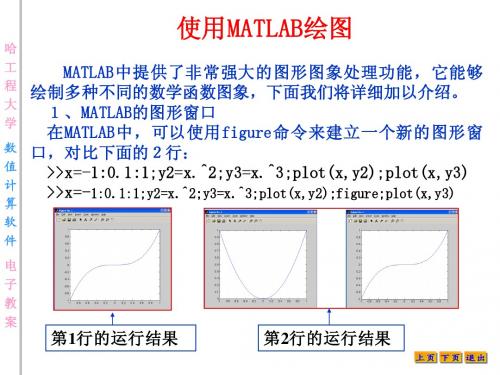
哈 工 程 大 学 数 值 计 算 软 件
注意: 注意 窗口的标题 已经改变
上页 下页 退出
哈 工 程 大 学 数 值 计 算 软 件
另外,如果不使用 命令建立新窗口, 另外,如果不使用figure命令建立新窗口,则所有的绘图 命令建立新窗口 命令总默认在同一窗口中,其窗口名为 其窗口名为“ 命令总默认在同一窗口中 其窗口名为“No. 1”。下面是一个典 。 型的图形窗口。 型的图形窗口。 其中工具栏内加上下划线的7个图标从左到右依次为 其中工具栏内加上下划线的 个图标从左到右依次为: 个图标从左到右依次为 从右下角到左上角箭头:允许对图形进行编辑操作; 从右下角到左上角箭头:允许对图形进行编辑操作; 字符A 字符A :在图形窗口中添加文本; 在图形窗口中添加文本;
从左下角到右上角箭头:在图形窗口中添加箭头; 从左下角到右上角箭头:在图形窗口中添加箭头; 斜线 :在图形窗口中添加直线; 在图形窗口中添加直线;
带+或-号的放大镜 :允许对图形进行缩放操作; 允许对图形进行缩放操作; 或 号的放大镜 逆时针圆圈 :允许对图形进行旋转操作。 允许对图形进行旋转操作。
关闭图形窗口可用close命令或直接单击图形窗口中的×号。 关闭图形窗口可用 命令或直接单击图形窗口中的× 命令或直接单击图形窗口中的
上页 下页 退出
哈 工 程 大 学 数 值 计 算 软 件
2、二维图形的绘制 下面介绍常用二维图形的绘制方法。由于篇幅, 下面介绍常用二维图形的绘制方法。由于篇幅,我们这里将 不给出生成的图形。 不给出生成的图形。 命令, ●plot命令,绘制二维图形,其x用y轴均为线性坐标 命令 绘制二维图形, 用 轴均为线性坐标 >>x=-2*pi:0.1:2*pi;y=x.^2.*sin(x);plot(x,y) %画出 画出y=x2sinx 画出 >>grid on % 在图象中加入 在图象中加入MATLAB默认的网格 默认的网格 >>z=x.*sin(x);plot(x,y,x,z) %在一张图中同时画出2条曲线 在一张图中同时画出2 在一张图中同时画出 >>x=0:0.1:2*pi;y1=sin(x);y2=cos(x);y3=0; >>plot(x,y1,’r--’,x,y2,’b-’,x,y3,’k-.’); 最后2行是画出 的函数图形, 最后2行是画出y=sin(x),y=cos(x)与y=0的函数图形,其中 , 与 的函数图形 y=sin(x)用红色虚线,y=cos(x)用蓝色实线,y=0用黑色点划线。 用红色虚线, 用蓝色实线, 用黑色点划线。 用红色虚线 用蓝色实线 用黑色点划线 下面是plot命令的常用选项。 命令的常用选项。 下面是 命令的常用选项
教你如何用matlab绘图(全面)
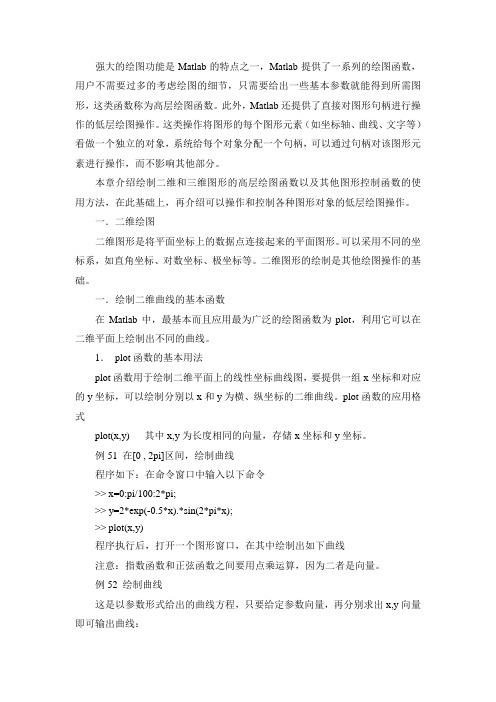
强大的绘图功能是Matlab的特点之一,Matlab提供了一系列的绘图函数,用户不需要过多的考虑绘图的细节,只需要给出一些基本参数就能得到所需图形,这类函数称为高层绘图函数。
此外,Matlab还提供了直接对图形句柄进行操作的低层绘图操作。
这类操作将图形的每个图形元素(如坐标轴、曲线、文字等)看做一个独立的对象,系统给每个对象分配一个句柄,可以通过句柄对该图形元素进行操作,而不影响其他部分。
本章介绍绘制二维和三维图形的高层绘图函数以及其他图形控制函数的使用方法,在此基础上,再介绍可以操作和控制各种图形对象的低层绘图操作。
一.二维绘图二维图形是将平面坐标上的数据点连接起来的平面图形。
可以采用不同的坐标系,如直角坐标、对数坐标、极坐标等。
二维图形的绘制是其他绘图操作的基础。
一.绘制二维曲线的基本函数在Matlab中,最基本而且应用最为广泛的绘图函数为plot,利用它可以在二维平面上绘制出不同的曲线。
1.plot函数的基本用法plot函数用于绘制二维平面上的线性坐标曲线图,要提供一组x坐标和对应的y坐标,可以绘制分别以x和y为横、纵坐标的二维曲线。
plot函数的应用格式plot(x,y) 其中x,y为长度相同的向量,存储x坐标和y坐标。
例51 在[0 , 2pi]区间,绘制曲线程序如下:在命令窗口中输入以下命令>> x=0:pi/100:2*pi;>> y=2*exp(-0.5*x).*sin(2*pi*x);>> plot(x,y)程序执行后,打开一个图形窗口,在其中绘制出如下曲线注意:指数函数和正弦函数之间要用点乘运算,因为二者是向量。
例52 绘制曲线这是以参数形式给出的曲线方程,只要给定参数向量,再分别求出x,y向量即可输出曲线:>> t=-pi:pi/100:pi;>> x=t.*cos(3*t);>> y=t.*sin(t).*sin(t);>> plot(x,y)程序执行后,打开一个图形窗口,在其中绘制出如下曲线以上提到plot函数的自变量x,y为长度相同的向量,这是最常见、最基本的用法。
- 1、下载文档前请自行甄别文档内容的完整性,平台不提供额外的编辑、内容补充、找答案等附加服务。
- 2、"仅部分预览"的文档,不可在线预览部分如存在完整性等问题,可反馈申请退款(可完整预览的文档不适用该条件!)。
- 3、如文档侵犯您的权益,请联系客服反馈,我们会尽快为您处理(人工客服工作时间:9:00-18:30)。
实验报告
课程名称:工程应用数学B
实验名称:用MATLAB绘图
实验类别:综合型
专业班级:
实验地点:8#403实验时间:2012.4.1
组 别:第五组
指导教师:成 绩:
一. 小组成员(具体分工)
姓名
学号
具体分工
实验步骤,实验程序
实验结果,实验总结
实验目的,实验内容
二. 实验目的
MATLAB主界面中打开file再点击new接着在new的菜单中选择script。
2.双叶双曲面简单的验证在MATLAB里输入命令即可,我一般选择script比较方便。
3.曲面与曲面相交空间立体感比较强,手绘图形没有立体感,用MATLAB验证。
4.球面与柱面的交线,比较难设计但是验证还是比较容易的,输入命令运行程序,在script中点击连接即可,可以验证图形的正确性。
五.实验程序(经调试后正确的源程序)
一、验证程序:
1.简单图形,双叶双曲面的程序:
ezsurf('2*tan(u)*cos(v)','3*tan(u)*sin(v)','4*sec(u)',[-pi/2,3*pi/2,0,2*p
i]);
axis auto
2.曲面与曲面的相交的程序:
[x,y]=meshgrid(-1:0.1:2);
5. 验证试验后,将验证出的图形导出到试验报告中,并复制程序到报告中。
二:设计实验
Ⅰ.验证题目:①设计一个求抛物面 和柱面 相交的图形程序。
②画出正四面体的图形。
③已知描述某连续系统的微分方程为 ,试用MATLAB绘出该系统的冲击响应和阶跃响应的波形。
Ⅱ.如验证试验一样,把设计的程序输入到MATLAB命令窗口,运行程序。
一:验证实验
Ⅰ.验证题目:①简单图形,双叶双曲面的参数方程为 ,其中
②曲面与曲面相交,曲面 与曲面 的交线。
③球面 和柱面 的交线。
Ⅱ.试验步骤
1.打开MATLAB,因为直接在MATLAB中输入命令要求极高,如出现错误无法删除,
还有不能随意换行达到美观效果,因此我们通常在notebook中输入命令。也可以就在
x=cos(p);
y=sin(p);
z=q;
[x1,y1]=meshgrid(-4:0.1:4,-4:0.1:4);
z1=2-x1.^2-y1.^2;
mesh(x,y,z);
hold on;
mesh(x1,y1,z1)
2.四面体的程序:
clc;close all;
P1 = [1 0 0];
P2 = [0 sqrt(3) 0];
subplot(1,2,1);
fill3(x,y,z,c);
axis square;
subplot(1,2,2);
axis square;view(3);
for I = 1:4
h = patch(x(:,I),y(:,I),z(:,I),'r');
set(h,'edgecolor','k');
set(h,'FaceAlpha',rand);
P3 = [-1 0 0];
P4 = [0 sqrt(3)/3 sqrt(6)*2/3];
x = [P1(1) P1(1) P2(1) P3(1);
P2(1) P2(1) P3(1) P1(1);
P3(1) P4(1) P4(1) P4(1)];
y = [P1(2) P1(2) P2(2) P3(2);
1.熟悉MATLAB程序的操作界面,了解MATLAB的基本功能。
2.简单掌握MATLAB语言,学会用MATLAB绘制书本中简单的图形。
三. 实验内容(要求)
1.使用MATLAB语言解决书本中的空间画图问题,即用MATLAB验证书中的图形。
2.按照老师要求设计数个图形程序。
四. 实验步骤(具体实施过程)
P2(2) P2(2) P3(2) P1(2);
P3(2) P4(2) P4(2) P4(2)];
z = [P1(3) P1(3) P2(3) P3(3);
P2(3) P2(3) P3(3) P1(3);
P3(3) P4(3) P4(3) P4(3)];
c = ones(size(x));
figure;
MATLAB,一个生疏的字眼,也是有了这次自学,我们才有了接触他的机会,从一点都不知道到现在的略知一二,也觉得自己学到了一些知识。
本次在老师的英明领导下,我们开始了MATLAB的自学之行。首先,在一次MATLAB报告会中,我们开始接触MATLAB;随后,我们以看书和上机操作一步步了解MATLAB。在逐步的学习中,我们逐步了解到MATLAB功能的强大,也深深被其吸引。
在MATLAB的学习过程中,我们了解到了它的应用,有数学和计算算术发展模型的建立;模拟仿真;数据分析.开发;科学和工程图学;应用发展包括用户界面设计等等许许多多的方面。通过MATLAB的应用,我们能够抓住重点,深入学习MATLAB的各个功能来强化自身的能力。同时正因为MATLAB功能强大,也反映出其复杂性。在MATLAB的输入过程中,主要存在一点点的改变,其结果.图像就会发生或多或少的变化。所以,在MATLAB输入过程中,我们一定要认真仔细,同时,我们也可以通过改变细微以得到不同的结果,通过对比学习,得到提升。
pause(0.5);
end
3.matlab与专业课联系的图形:
b=[1];
a=[2 1 8];
subplot(1,2,1)
impulse(b,a)
subplot(1,2,2)
step(b,a)
4.设计结果:
(1)抛物面与柱面相交
(2)四面体的图形
(3)matlab与专业课联系的图形
七.实验总结(围绕心得体会、创新之处、改进方案等方面)
x1=2*cos(p).^2;
y1=sin(2*p);
z1=q;
surf(x,y,z);
hold on;
surf(ቤተ መጻሕፍቲ ባይዱ1,y1,z1)
4.验证结果:
(1)双叶双曲面
(2)曲面与曲面相交
(3)球面与柱面的交线
二、设计试验:
1.抛物面与柱面相交程序:
[p,q]=meshgrid(-4*pi:0.1:2*pi,-16:0.1:18);
colormap(cool);view(-137,-6)
3.球面与柱面的交线的程序:
t=0:0.1:pi;
r=0:0.1:2*pi;
[u,v ]=meshgrid(t,r)
x=2*sin(u).*cos(v);
y=2*sin(u).*sin(v);
z=2*cos(u);
[p,q]=meshgrid(-pi/2:0.1:pi/2,-3:0.1:3)
z1=x.*x-2*y.*y;
z2=x.*x+y.*y-5;
mesh(x,y,z1);hold on;mesh(x,y,z2)
r0=(abs(z2-z1)<0.1);
zz=r0.*z1;yy=r0.*y;xx=r0.*x;
plot3(xx(r0~=0),yy(r0~=0),zz(r0~=0),'k*')
